
Μερικές φορές, οι αυτόματες ρυθμίσεις φωτισμού περιβάλλοντος στο Chrome OS σταματούν να λειτουργούν χωρίς να σας δίνουν εξήγηση. Ωστόσο, αυτή η εξήγηση είναι πολύ απλή, όπως και η λύση στο πρόβλημα.
ΣΧΕΤΙΖΟΜΑΙ ΜΕ: Πρέπει να αγοράσετε ένα Chromebook;
Περισσότερα νέα Chromebook αποστέλλονται με αισθητήρες φωτισμού περιβάλλοντος. Λειτουργούν παρόμοια με τον αισθητήρα του τηλεφώνου ή του tablet σας, επιτρέποντας στην οθόνη - και το φωτιζόμενο πληκτρολόγιο, εάν έχετε - να προσαρμόζεται αυτόματα στις συνθήκες φωτισμού γύρω σας. Είναι μια ωραία προσθήκη και λειτουργεί καλά… τις περισσότερες φορές. Το πρόβλημα είναι ότι οι αυτόματες ρυθμίσεις στο φως περιβάλλοντος θα σταματήσουν να λειτουργούν εάν κάνετε χειροκίνητες ρυθμίσεις στον οπίσθιο φωτισμό σας. Και η μόνη λύση είναι η επανεκκίνηση του Chromebook σας. Ας ρίξουμε μια ματιά γιατί συμβαίνει αυτό.
Κατανόηση των αισθητήρων φωτισμού περιβάλλοντος
Πρώτα απ 'όλα, ας ρίξουμε μια ματιά στον τρόπο λειτουργίας των αισθητήρων φωτισμού περιβάλλοντος. Δεν πρόκειται να αποκτήσουμε σούπερ τεχνικό εδώ - απλώς μια βασική κατανόηση του τι συμβαίνει.
Οι αισθητήρες φωτός συνήθως κρέμονται κάπου στο επάνω μέρος της συσκευής (ανεξάρτητα από το αν είναι tablet, τηλέφωνο ή φορητός υπολογιστής) - συνήθως κοντά στην κάμερα. Αν κοιτάξετε προσεκτικά στο επάνω πλαίσιο του τηλεφώνου σας, για παράδειγμα, θα θέλατε να δείτε μερικές μικρές περιοχές κενού - μία από αυτές είναι πιθανώς ο αισθητήρας φωτισμού περιβάλλοντος
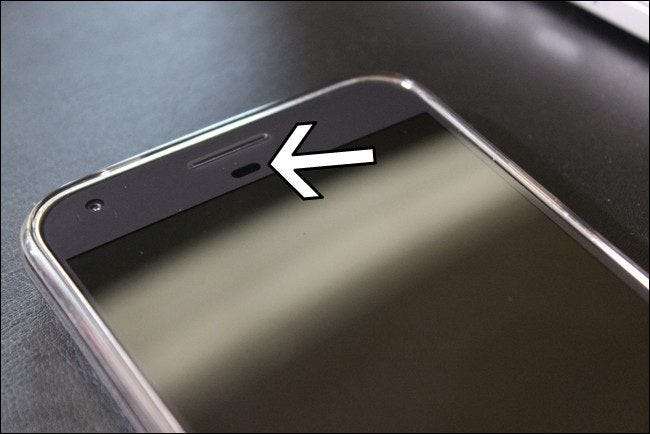
Αξίζει να θυμάστε ότι δεν έχουν όλα αυτά τα τηλέφωνα - ειδικά εάν εμπίπτουν στο «προσιτό» φάσμα τιμών. Το ίδιο ισχύει και για τα δισκία. Αλλά αν κάνετε ένα μοντέρνο, premium smartphone, ο αισθητήρας θα πρέπει να είναι πολύ εύκολο να εντοπιστεί. Ο ίδιος κανόνας ισχύει για τα Chromebook (ή άλλους φορητούς υπολογιστές που διαθέτουν αυτήν τη δυνατότητα).
Αυτός ο αισθητήρας παρακολουθεί το φως περιβάλλοντος όπου κι αν βρίσκεστε και, στη συνέχεια, προσαρμόζει ανάλογα τη φωτεινότητα της οθόνης και τον οπίσθιο φωτισμό του πληκτρολογίου. Για παράδειγμα, σε ένα σκοτεινό δωμάτιο, η οθόνη σκοτεινιάζει ώστε να είναι ευκολότερη στα μάτια σας και το πληκτρολόγιο φωτίζει ώστε να μπορείτε να το δείτε καλύτερα. Το αντίθετο συμβαίνει στο φως του ήλιου ή σε ένα φωτεινό δωμάτιο.
Πώς λειτουργούν οι αισθητήρες φωτισμού περιβάλλοντος σε Chromebook
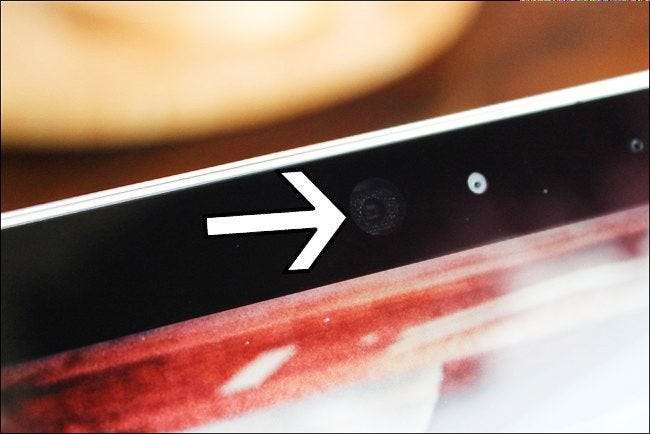
Τα Chromebook είναι λίγο διαφορετικά από το smartphone σας. Τα περισσότερα σύγχρονα smartphone σας επιτρέπουν να προσαρμόσετε χειροκίνητα τη φωτεινότητα της οθόνης και χρησιμοποιήστε τον αισθητήρα περιβάλλοντος ταυτόχρονα. Το τηλέφωνο χρησιμοποιεί την προτιμώμενη φωτεινότητα ως γραμμή βάσης και μετά προσαρμόζεται προς τα πάνω ή προς τα κάτω ανάλογα με το περιβάλλον που αλλάζει.
Τα Chromebook δεν λειτουργούν πραγματικά έτσι, επειδή ο τρόπος που κρίνουν τη φωτεινότητα δεν είναι σχεδόν ως κοκκώδες.
Με αυτό, εννοούμε πραγματικά ότι τα Chromebook χρησιμοποιούν μόνο μερικές διακριτές ρυθμίσεις. Κατά την εκκίνηση, το σύστημα ρυθμίζει αυτόματα τη φωτεινότητα της οθόνης σε 40% και μετά προσαρμόζεται ανάλογα κατά την εκκίνηση του συστήματος. Μετά από αυτό, ελέγχει μερικές ακόμη μεταβλητές - όπως τον γενικό φωτισμό και αν το σύστημα είναι σε ισχύ εναλλασσόμενου ρεύματος ή μπαταρία - στη συνέχεια ορίζει τη φωτεινότητα σε συγκεκριμένες παραμέτρους με βάση αυτό που βρίσκει. Όλα ελέγχονται από ένα Ντέιμον που ονομάζεται "powerd" - το Διαχείριση λειτουργιών Chrome OS .
Εάν ο φωτισμός στην περιοχή είναι πάνω από 400 lux— μια μονάδα στην οποία το φως μετράται σε ένα δεδομένο χώρο —Και το σύστημα είναι σε ισχύ AC, η φωτεινότητα ρυθμίζεται αυτόματα στο 100%. Σε ισχύ μπαταρίας, φτάνει στο 80%. Εάν το lux είναι χαμηλότερο από 400, θα ρυθμιστεί σε 80% σε ισχύ AC και 63% σε μπαταρία. Οι συσκευές που δεν διαθέτουν αισθητήρες φωτός θα προεπιλεγούν στις ρυθμίσεις "λιγότερο από 400 lux".
Αυτή είναι μια αρκετά βασική ρύθμιση. Δεν θα παρατηρήσετε μια σταδιακή απόκριση σε λεπτές περιβαλλοντικές αλλαγές όπως κάνετε στο smartphone σας. Ωστόσο, φωτεινότητα θα αλλάξτε αμέσως καθώς αλλάζετε την κατάσταση ισχύος: συνδέστε το Chromebook και η φωτεινότητα αυξάνεται. Αποσυνδέστε το και η φωτεινότητα μειώνεται.
Ο οπίσθιος φωτισμός πληκτρολογίου λειτουργεί με τον ίδιο τρόπο, αν και δεν υπάρχει ένας σκληρός και γρήγορος κανόνας για το πώς ρυθμίζεται κατά την εκκίνηση. Αυτό είναι ειδικά για τη συσκευή από όσα μπορούμε να πούμε, αλλά είναι επίσης λιγότερο σημαντικό να κατανοήσουμε, καθώς δεν είναι τόσο δραματική διαφορά σε σύγκριση με τη φωτεινότητα της οθόνης.

Λοιπόν, γιατί το Automatic Backlight σταμάτησε να λειτουργεί στο Chromebook μου;
Δεδομένου ότι το Chrome OS διαχειρίζεται τη φωτεινότητα διαφορετικά από άλλες συσκευές, μόλις ρυθμίσετε τη φωτεινότητα της οθόνης, υποθέτει ότι εκεί είναι που θέλετε και απενεργοποιεί την αυτόματη φωτεινότητα.
Στην πραγματικότητα, αυτή η ρύθμιση είναι τόσο επιθετική, θα απενεργοποιήσει την αυτόματη φωτεινότητα ακόμα και αν ρυθμίσετε χειροκίνητα τον οπίσθιο φωτισμό του πληκτρολογίου. Έτσι, εάν αλλάξετε χειροκίνητα τη φωτεινότητα της οθόνης ή του πληκτρολογίου σας, η αυτόματη φωτεινότητα απενεργοποιείται.
Σημείωση : Έχουμε δει κάποια σύγχυση σχετικά με τις διαφορετικές ρυθμίσεις φωτεινότητας. Στο Chrome OS, ελέγχετε τον οπίσθιο φωτισμό του πληκτρολογίου κρατώντας πατημένο το πλήκτρο ALT ενώ χρησιμοποιείτε τα κουμπιά φωτεινότητας της οθόνης.
Σε προηγούμενες εκδόσεις του Chrome OS, η αυτόματη ρύθμιση φωτεινότητας θα επιβιώσει στην επανεκκίνηση, οπότε το επίπεδο φωτεινότητας που χρησιμοποιήθηκε τελευταία χρησιμοποιήθηκε ξανά κατά την εκκίνηση. Αυτή η δυνατότητα καταργήθηκε στην τελευταία έκδοση και το σύστημα χρησιμοποιεί τώρα τις οδηγίες για τις οποίες συζητήσαμε στην προηγούμενη ενότητα κατά τον καθορισμό των κατάλληλων επιπέδων φωτεινότητας κατά την εκκίνηση.
Στο τέλος, ο μόνος τρόπος για να ενεργοποιήσετε ξανά την αυτόματη φωτεινότητα είναι η επανεκκίνηση του συστήματος. Εάν θέλετε να το διατηρήσετε ενεργοποιημένο, τότε πρέπει να αποφύγετε να κάνετε χειροκίνητες ρυθμίσεις.
Ναι, είναι μια απλή λύση - αν και λίγο ενοχλητική. Αλλά βοηθά να καταλάβουμε γιατί τα πράγματα λειτουργούν με τον ίδιο τρόπο. Τουλάχιστον τα Chromebook ξεκινούν γρήγορα, οπότε υπάρχει. Στο μέλλον, θα θέλαμε να δούμε μια προσέγγιση που μοιάζει με κινητά για την αυτόματη φωτεινότητα. Θα πρέπει να είμαστε σε θέση να το ενεργοποιήσουμε / απενεργοποιήσουμε εν συντομία και να κάνουμε χειροκίνητες ρυθμίσεις χωρίς να απενεργοποιήσουμε τις αυτόματες ρυθμίσεις. Και δεν είμαστε πραγματικά αντίθετοι στις ρυθμίσεις 100%, 80%, 63% για τη φωτεινότητα της οθόνης. Το να προσαρμόζετε συνεχώς τον φορητό υπολογιστή σας στις μεταβαλλόμενες συνθήκες φωτισμού θα μπορούσε να γίνει πολύ ενοχλητικό σε έναν φορητό υπολογιστή από μια φορητή συσκευή.







